
Instagram Reels는 소셜 미디어 세계를 휩쓸며 빠르게 플랫폼의 가장 매력적인 기능 중 하나로 자리 잡았습니다. 이 짧고 매력적인 비디오를 통해 창의적인 도전 과제부터 유익한 튜토리얼까지 다양한 콘텐츠를 탐색할 수 있습니다. 하지만 페이지를 스크롤하거나 새로 고친 후 좋아하는 클립을 다시 방문하고 싶다면 어떻게 해야 할까요?
이 단계별 가이드는 Instagram 시청 기록을 보는 과정을 안내합니다. 본 릴을 찾고, 구성하고, 나중에 액세스할 수 있도록 좋아하는 릴을 저장하는 다양한 방법을 보여 드리겠습니다.
Instagram에서 시청한 동영상 기록을 볼 수 있나요?
Instagram은 현재 Instagram Reels 시청 기록을 볼 수 있는 전용 기능을 제공하지 않습니다. 명확하고 접근 가능한 시청 기록을 제공하는 YouTube와 같은 플랫폼과 달리 Instagram의 입장은 더 제한적입니다. 지금은 시청한 모든 릴을 보여주는 특정 목록을 볼 수 없습니다.
감시 영상을 보는 방법에는 여러 가지가 있습니다. 그러나 둘 중 어느 것도 완벽하지 않습니다. 하나는 릴과 상호 작용(좋아요 또는 댓글 작성)해야 하고, 하나는 릴을 저장한 경우에만 작동하며, 세 번째는 14~30일 동안 결과를 기다려야 합니다.
Instagram은 새로운 기능과 개선 사항으로 앱을 자주 업데이트합니다. Reels에 대한 포괄적인 시청 기록은 아직 제공되지 않지만 여러 업데이트가 Reels를 관리하고 다시 방문하는 데 간접적으로 도움이 됩니다.
.
시청 기록에 대한 Instagram의 접근 방식은 향후 업데이트를 통해 발전할 수 있습니다. 지금은 좋아하는 릴을 저장하고, 탐색 페이지를 사용하고, Instagram 데이터를 다운로드하여 좋아하는 콘텐츠를 재발견해야 합니다. 이 영역의 변경 사항에 대해서는 Instagram의 업데이트 로그와 공지 사항을 주시하세요.
Instagram 릴 기록을 보는 방법
Instagram에서 시청 기록을 보는 방법에는 세 가지가 있습니다. 각각에는 제한이 있지만 없는 것보다는 낫습니다.
저장된 탭에서 Instagram Reels 기록 찾기
이 방법의 제한 사항:이 방법을 사용하여 추적하려면 먼저 릴을 저장해야 합니다. 저장하지 않으면 Reel 시청 기록에서 특정 게시물을 검색할 수 없습니다.
나중에 액세스할 수 있도록 저장 기능을 자주 사용하여 좋아하는 릴을 저장하는 경우 Instagram의 저장됨 탭에서 해당 콘텐츠를 모두 찾을 수 있습니다.
저장됨 탭에 액세스하려면 Instagram 앱을 열고 프로필 아이콘을 탭한 후 햄버거 아이콘을 선택하여 메뉴를 열고 저장됨>모두를 선택하세요. 게시물. 이전에 저장한 모든 릴이 여기에 표시됩니다.

참여 중인 릴 보기 활동 탭에서
이 방법의 제한 사항:이 섹션에서 스토리를 보려면 이전에 좋아요, 댓글 달기 또는 공유를 통해 상호작용한 적이 있어야 합니다. 단순히 상호 작용 없이 릴을 시청하는 것만으로는 이 기록에 표시되지 않습니다. 또한 이 방법은 인스타그램 웹 명의 사용자만을 위한 방법이므로 PC를 이용하셔야 합니다.
Instagram 시청 기록에 액세스하는 또 다른 방법은 내 활동 탭을 사용하는 것입니다. 방법은 다음과 같습니다.
.

이 섹션의 모든 콘텐츠가 Reels인 것은 아닙니다. 각 게시물의 썸네일 오른쪽 상단에 있는 아이콘으로 릴을 식별할 수 있습니다.
Instagram 계정 데이터를 다운로드하여 릴 기록에 액세스하세요
이 방법의 제한 사항:데이터를 다운로드하는 데 최대 14일이 걸릴 수 있지만, 많은 사용자는 몇 시간 내에 데이터를 다운로드할 수 있습니다. 또한 제공되는 데이터에는 동영상에 대한 직접 링크 없이 계정 이름과 동영상 시청 시간만 포함됩니다. 이 방법은 Instagram 웹 사용자만 사용할 수 있습니다.
Instagram 계정 데이터를 다운로드하는 것은 Reels 기록에 액세스하는 가장 포괄적인 방법이지만 시간도 가장 많이 소모됩니다. 이 프로세스를 완료하는 데 최대 14일 또는 심지어 30일이 걸릴 수 있으므로 급한 경우 다른 옵션을 살펴보는 것이 좋습니다.
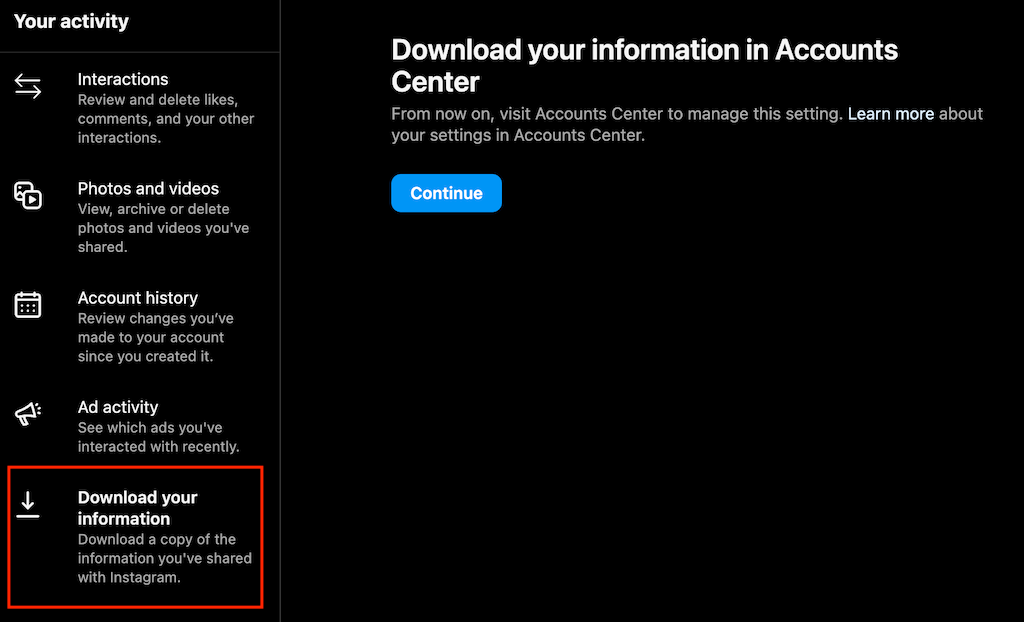
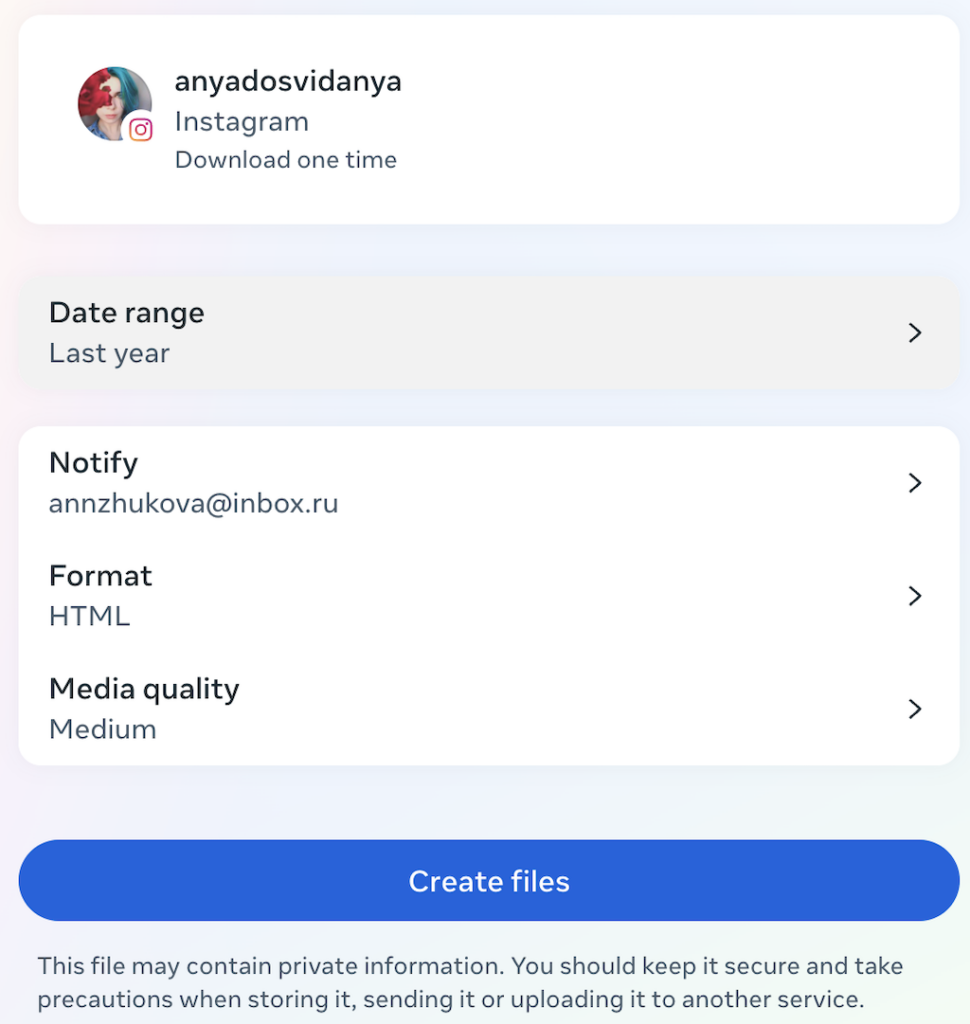
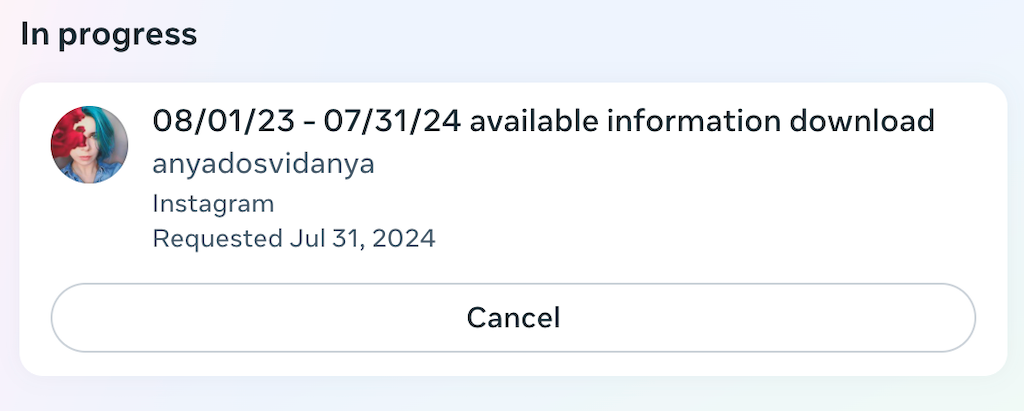
잠시 후 Instagram에서 이메일을 받게 됩니다. 정보 다운로드 옵션이 있습니다. 그러면 Instagram의 데스크톱 사이트로 돌아가서 로그인하고 정보를 다운로드하라는 메시지가 표시됩니다.
파일을 다운로드한 후 파일을 열고 ads_and_topics라는 폴더를 찾으세요. 이 폴더에서 videos_watched.html이라는 파일을 엽니다.
릴을 포함하여 시청한 모든 동영상에 대한 링크 목록이 표시됩니다. 이 파일에는 계정 이름과 동영상 시청 시간이 포함됩니다. 이 정보를 사용하여 시청 당시 게시된 Reels에 대한 Instagram 계정을 검색할 수 있습니다.
가장 좋아하는 Instagram 영상을 찾는 팁
Instagram은 Reels 시청 기록에 액세스할 수 있는 간단한 방법을 제공하지 않지만 몇 가지 팁과 요령을 사용하면 좋아하는 동영상을 다시 찾는 데 도움이 될 수 있습니다.
주요 세부정보 기억
동영상의 키워드, 오디오 기능 또는 계정 이름을 기억하여 Instagram의 향상된 검색 기능을 활용하세요. 원하는 릴을 찾으려면 검색창에 이러한 세부 정보를 입력하세요.
고급 검색을 위해 Google을 사용하세요
Instagram 검색창에서 올바른 결과가 나오지 않으면 Google을 사용해 보세요. 결과를 Instagram으로 제한하고 릴을 찾고 있음을 지정하려면 "site:www.instagram.com instagram reel"이라는 텍스트로 검색을 시작하세요. 아래 스크린샷의 검색창에 표시된 대로 기억하는 키워드로 해당 텍스트를 따르세요. 이 방법을 사용하면 관련 없는 콘텐츠를 피하고 Instagram 동영상에 검색을 집중할 수 있습니다.
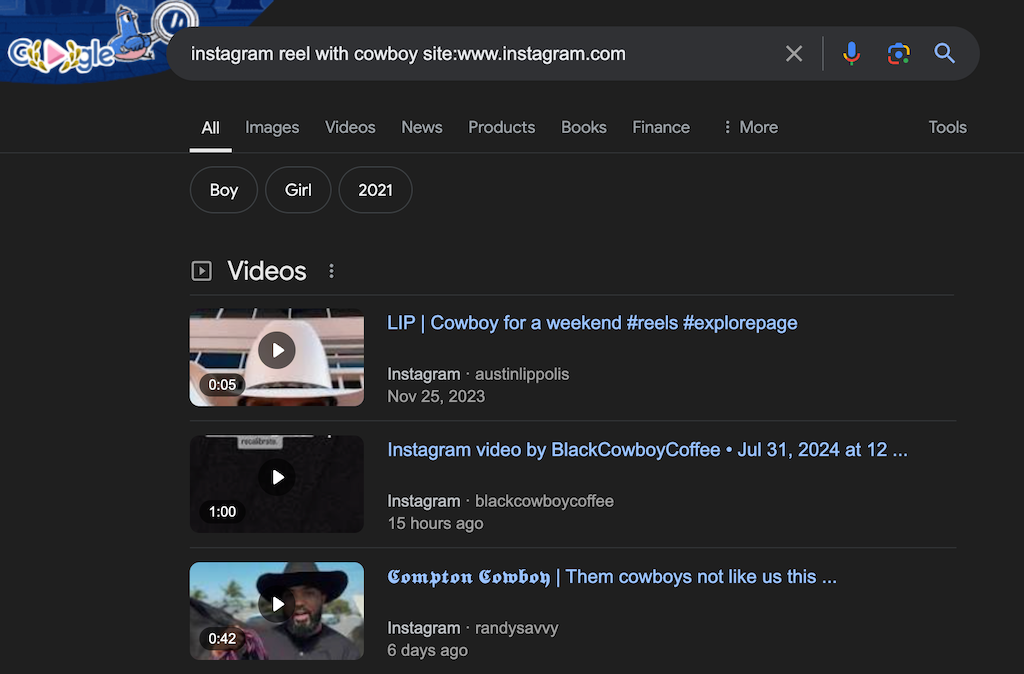
쉬운 액세스를 위해 릴 저장h3>
좋아하는 릴을 저장하는 습관을 들이세요. 몇 초 이상 릴을 시청할 때마다 저장 버튼을 탭하세요. 나중에 저장 폴더에서 원치 않는 동영상을 정리하고 제거할 수 있습니다.
릴에 좋아요 또는 댓글 달기
좋아요를 누르거나 댓글을 달아 Reels에 참여하면 좋아하는 동영상을 추적하는 데 도움이 되며 참여율을 높여 콘텐츠 제작자를 지원할 수 있습니다..
좋아하는 릴을 기기에 다운로드하세요
Reels를 저장하거나 좋아요를 누르는 것만으로는 충분하지 않다면 가장 좋아하는 항목을 다운로드하는 중 를 데스크탑에 하드 카피로 저장하는 것을 고려해 보세요. 이 방법을 사용하면 좋아하는 콘텐츠를 놓치지 않게 됩니다.
Instagram에서 릴 기록을 지우는 방법
현재 Instagram은 Reels 시청 기록을 직접 삭제할 수 있는 방법을 제공하지 않습니다. 많은 소셜 미디어 플랫폼과 마찬가지로 Instagram은 알고리즘을 미세 조정하고 귀하가 즐길 만한 콘텐츠를 제안하기 위해 귀하의 활동 기록을 유지합니다. 그러나 이 정보는 계정 소유자만 접근할 수 있습니다.
시청 기록을 삭제할 수는 없지만 저장했거나 좋아요를 누른 스토리를 삭제하여 스토리와의 상호작용을 관리할 수 있습니다. 방법은 다음과 같습니다.
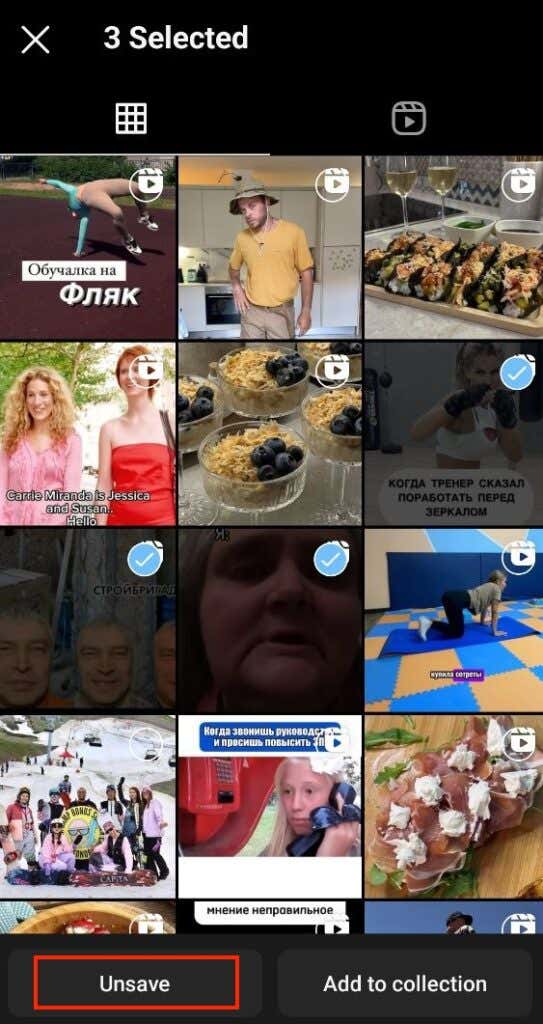
Instagram에서 릴 보기 기본 설정을 변경하는 방법
Instagram의 알고리즘은 상호 작용을 기반으로 표시되는 스토리를 맞춤화합니다. 귀하의 관심사에 맞는 더 많은 콘텐츠를 보려면 귀하가 즐기는 릴에 적극적으로 참여하십시오.
탐색 탭 은 새롭고 관련성 높은 콘텐츠를 발견할 수 있는 강력한 도구입니다. 환경설정을 더욱 세분화하고 원치 않는 콘텐츠를 줄이려면 다음을 수행하세요.
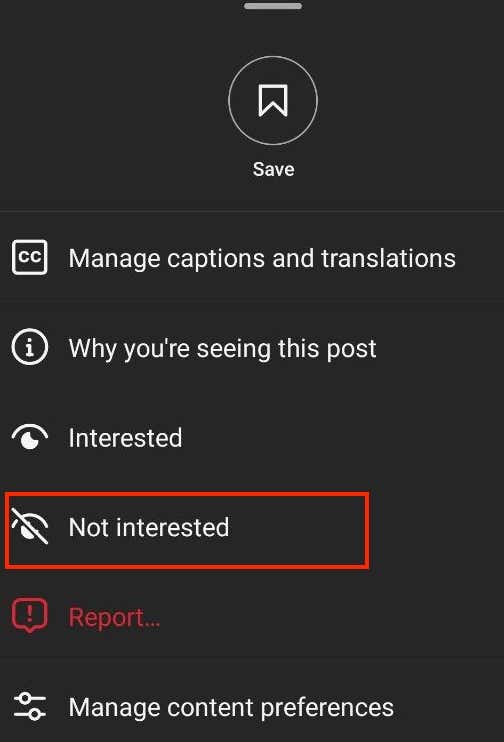
이 피드백은 Instagram이 향후 유사한 콘텐츠를 표시하지 않도록 하는 데 도움이 됩니다.
.
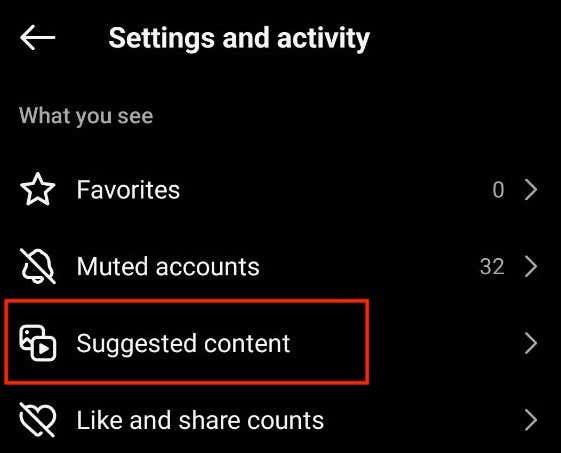
관심 있음, 관심 없음, 특정 단어 및 문구, 민감한 콘텐츠, 정치 콘텐츠를 조정하여 피드를 맞춤화하여 기본 설정을 관리할 수 있습니다.
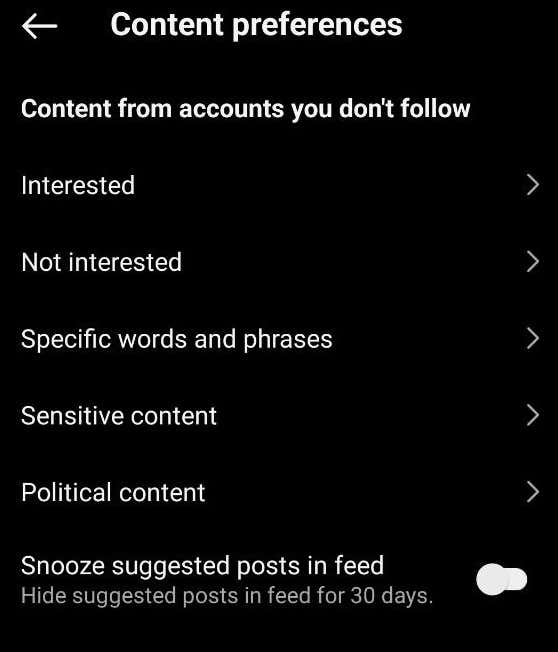
이제 피드에서 스토리 유형을 효과적으로 제어할 수 있어 관심분야에 맞는 콘텐츠를 더 많이 볼 수 있고 그렇지 않은 콘텐츠는 덜 볼 수 있습니다.
Instagram에서 좋아하는 영상을 저장하고 찾는 방법
Instagram에 콘텐츠를 저장하면 좋아하는 Reels를 다시 방문하는 과정이 간소화되어 끝없이 검색해야 하는 번거로움이 줄어듭니다. 저장됨 탭에 익숙하지 않은 경우 릴을 저장하고 나중에 액세스하는 방법에 대한 빠른 가이드는 다음과 같습니다.
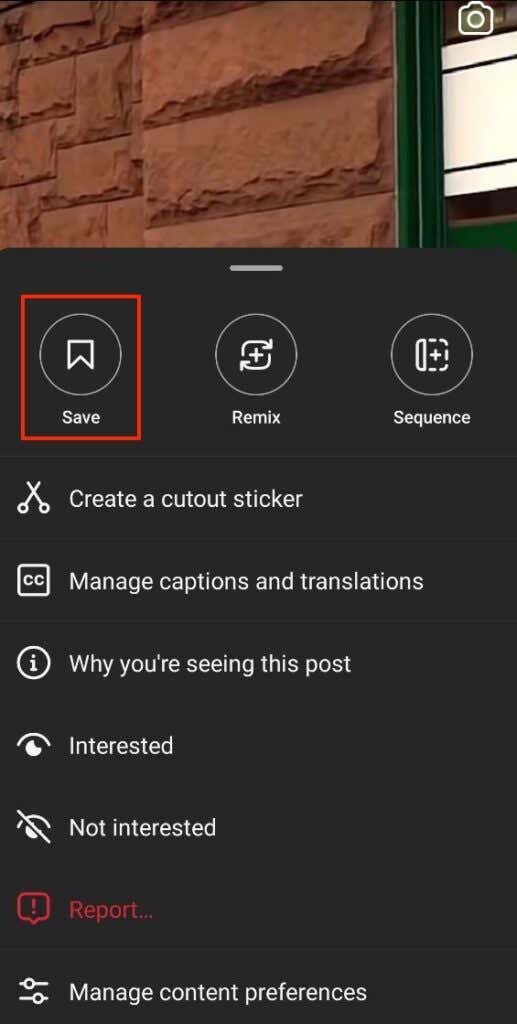
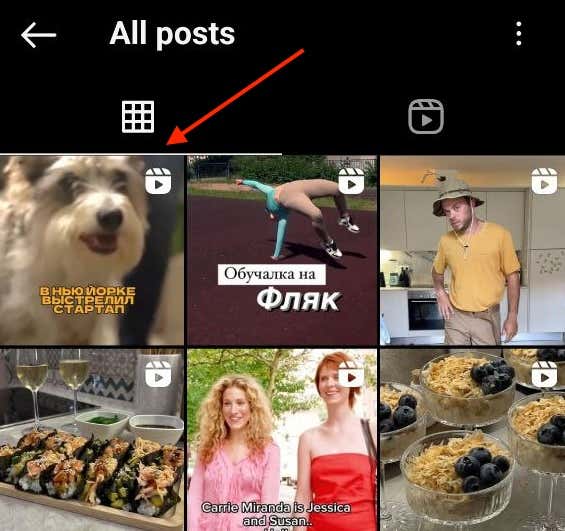
이러한 단계를 따르면 Reels를 쉽게 저장하고 다시 방문하여 좋아하는 콘텐츠를 몇 번의 탭만으로 항상 확인할 수 있습니다.
결론
이제 Instagram에서 Instagram Reels 시청 기록을 확인하는 방법을 알았습니다. 저장하고, 좋아요를 누르고, Reels에 참여함으로써 관심 분야에 맞게 피드를 맞춤화할 수 있습니다.
또한 탐색 탭을 사용하고 환경설정을 조정하면 새롭고 관련 있는 콘텐츠를 찾는 데 도움이 됩니다. 다음 팁을 사용하여 Instagram Reels 경험을 개선하고 더욱 개인화된 피드를 즐겨보세요.